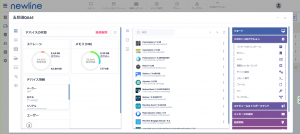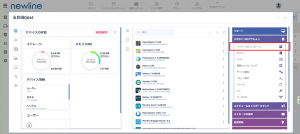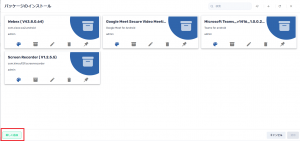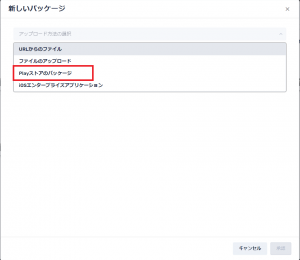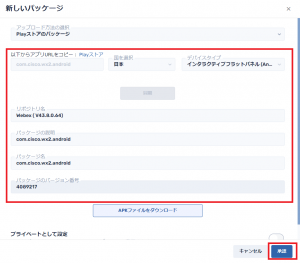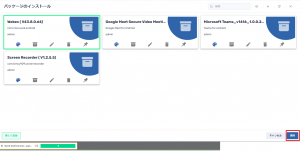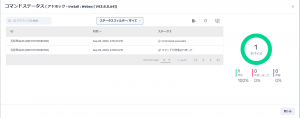アンサーID : 013279
[NDM+] Google Playアプリのインストール方法
Newline Display Management Plus経由でGoogle Play アプリをインストールする際の手順をご紹介します。
※アプリによっては、動作しない可能性もございます。
①Newline Display Management plusにアクセスを行う
Newline Display Management plus
アカウント登録方法は下記を確認
Newline Display Managementスタートガイド
②インストールしたいデバイスを選択する。
③デバイスの画面で、「パッケージのインストール」をクリックする。
③「パッケージのインストール」画面で「新しく追加」をクリックする。
④「新しいパッケージ」画面で、「Playストアのパッケージ」を選択する。
⑤Google Playより、インストールしたいアプリのURLをコピーする。
例:Webexの場合→https://play.google.com/store/apps/details?id=com.cisco.wx2.android
⑥⑤でコピーした内容を「以下からアプリURLをコピー」に貼り付けし、”国”と”デバイスタイプ”を選択し、
「同期」をクリックする。
値を確認後、「承認」をクリックする。
⑦問題ない場合、下記のようにWebexアプリのインストーラーが追加されるので、選択し、「適用」をクリックする。
⑧インストールが完了すると、左下に緑色で1となっていれば、完了となります。
さらにクリックすることでステータスも見ることが可能です。
Last update: 2023/10/04